
いつもありがとうございます。
PC事業部の?を呼ぶ女、おひょいです!
パソコン買うのに、インターネットだけって方はあまりいませんよね。
え~っと、この説明は当店でお買い上げいただいた際に【MicrosoftOfficeオプション】をお選びいただいたお客さまへのサポートです。
多分できる!(なぜなら私もできたから!)
まず、ご理解いただきたいのは
当店で販売しているWindowsPCには通常キングソフト製のWPSオフィスが付属しています。
【よくある質問】
このパソコンにはエクセルやワードは入っていますか?
エクセル・ワードはMicrosoft製のオフィスソフトに入っている表計算・ワープロ機能のソフトです。
キングソフト製のWPSオフィスにも表計算・ワープロ・プレゼンテーション機能のソフトがついています。
Microsoft製のオフィスとも高い互換性がありますので通常の表計算や文章作成なら問題なくこなせます。

マクロをつかったり、データのやり取りをする場合に【Microsoftoffice限定!】などの場合はやっぱりMicrosoftofficeなんですよ~。
当店でも、オプションでWPSオフィスをMicrosoftofficeに変更は人気があります。
- 当店オプションのMicrosoftオフィスは正規版です。
- Microsoftoffice2007~2010までのバージョンはインストールをした状態で、さらにメディア(CD)を付属します。
万が一、再インストールが必要な際にも安心です。 - Microsoftoffice2013~以降のバージョンには【Microsoftアカウント】が必要なためにインストールせずプロダクトキーの記載したカードをPCと一緒にお送りします。
今回はこの自分でダウンロードして自分でインストールをするのに「一体どこから?」と躓くお客さまがいらっしゃいますので説明させていただきます。(前置きながっ)
MicrosoftOffice ダウンロード って検索すると大体 【MicrosoftOffice365】をダウンロードしろ~っと案内が出てきてマイクソフトはんも旧バージョンのダウンロードページはちょっとやそっとで教えてくれないんですよね。
イケズやわぁ。
なので、直で行きましょう!
MicrosoftOfficeのダウンロード方法
マイクロソフトのOfficeダウンロードページに移動します
「Microsoft公式ダウンロードページ」こちらをクリックしてアクセス!
ページを開けると
Microsoftアカウントを使って サインイン してくださいと表示されます。
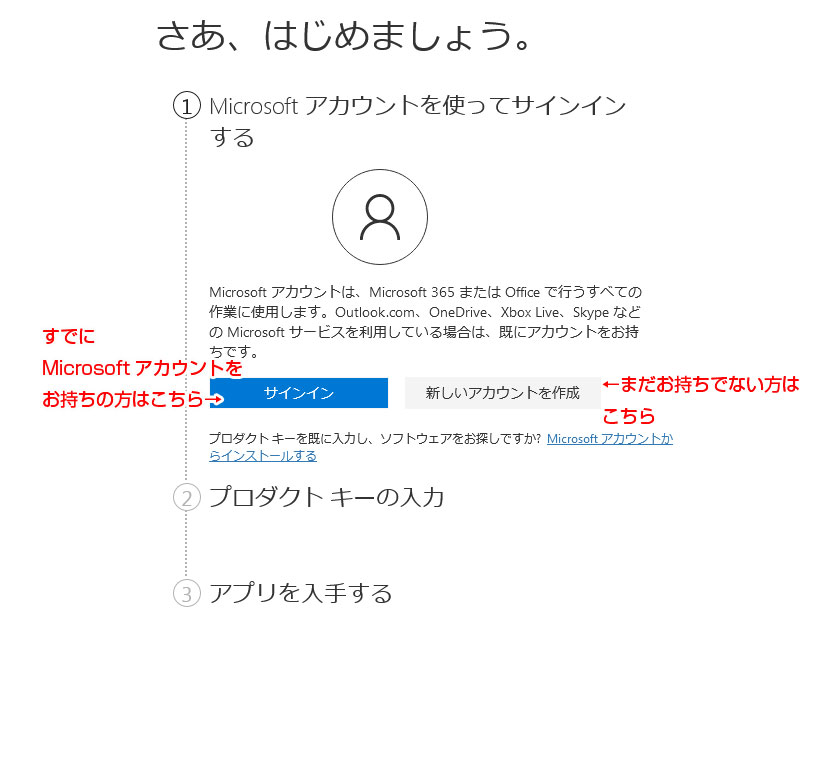
Microsoftアカウントとは?
Microsoftの提供するサービスを利用する、あなたの名前です。●●●@outlook.jp などメールアドレス形式で表します。
Appleのサービスを受けるにはAppleID(●●●@icroud.comなど)
Googleのサービスを受けるにはGooglアカウント(●●●@gmail.comなど)と同じと思ってください。
必ずアカウントとパスワードはセットです。絶対に忘れないでください。
さて、Microsoftアカウントは理解しているという前提で進みます。
サインインが完了すると
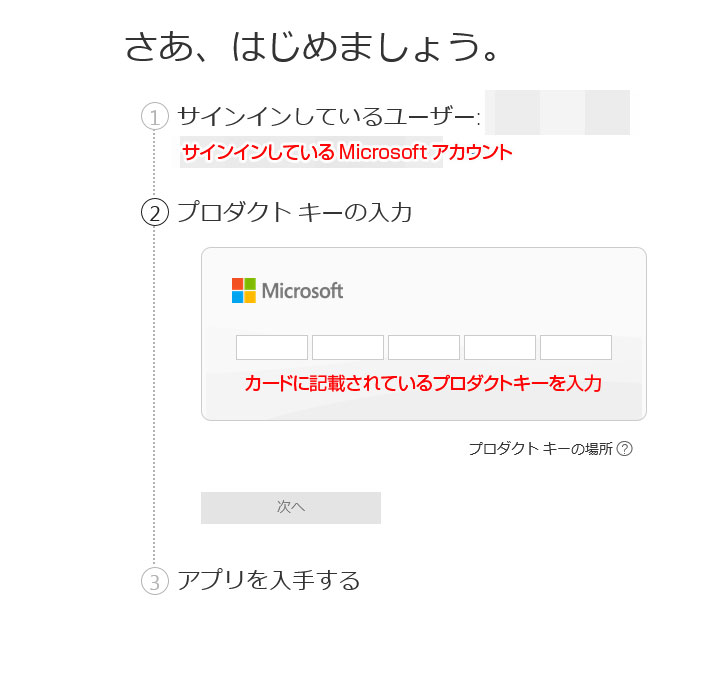
ここで、商品と一緒にお送りするオフィスのパッケージに記載するプロダクトキーを入力します。
間違わないように入力してください。
ここで間違ってダウンロードできないとパニクリますよね。
落ち着いて、ゆっくりと。(←経験者)
プロダクトキーが間違いなく認証されれば【次へ】
すると、あなたのMicrosoftアカウントと紐づけされてダウンロードできるバージョンはこれですよって出てきますので
【確認】をくりっく。
Microsoft アカウントページに移動し、「Office Professional Plus 2021」の右にある【インストールする】ボタンを押します。
言語とバージョンを確認し、【インストールする】をクリックします。
PCのわかりやすいところに保存してください。(ダウンロードフォルダーでもOKです)
完了したら、保存したファイルの中にある【OfficeSetup.exe】をダブルクリック!
【ユーザーアカウントの制御】で変更を許可しますか?→【はい】
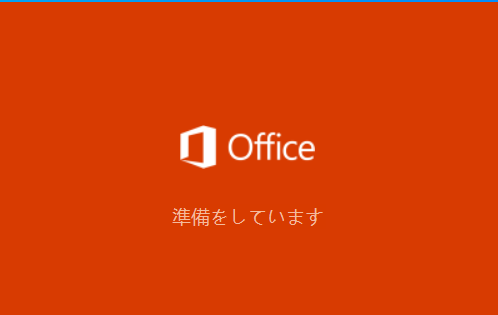
インストールが始まります
しばしお待ちください。
インストールが完了すれば
スタートのWordやExcelを起動してください。(え?ないでという場合は全てのプログラム→Wの中に【MicrosoftOffive】というフォルダーがありますので、そこを確認してください。
起動すると、あなたのMicrosoftアカウントで登録されたオフィスが開きます。
ね?簡単でしょう?
Microsoftアカウントを作成してすぐに、アプリを入手すると
正しいプロダクトキーを入力しているにもかかわらず「このプロダクトキーは利用できません」と表示されて
「え?ど~いうこと?」「偽物?」ってちょっと焦りますが、大丈夫です!
しばらく時間をおいて再度トライしてください。
どうも、すぐに入力すると失敗するみたいです。(←経験者)
MicrosoftOfficeは高価なソフトですが、ほとんどの学校や企業で使われているのでやっぱりオプションで選んで正解です!
ぜひ、お選びください。
